您好,登录后才能下订单哦!
这篇文章主要为大家展示了“微信小程序如何从列表item项跳转到下一个页面”,内容简而易懂,条理清晰,希望能够帮助大家解决疑惑,下面让小编带领大家一起研究并学习一下“微信小程序如何从列表item项跳转到下一个页面”这篇文章吧。
一、效果图
从左边的列表页调到右边的详情页
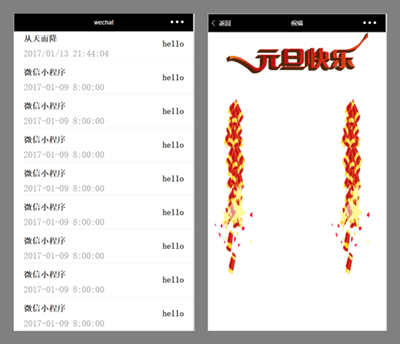
二、页面之间的跳转
首先要看的是页面的跳转,微信小程序有三种跳转方式可供选择:
1、保留当前页面,跳转到应用内的某个页面,使用wx.navigateBack可以返回到原页面。
wx.navigateTo({
url: 'test?id=1'
})2、关闭当前页面,跳转到应用内的某个页面。
wx.redirectTo({
url: 'test?id=1'
})3、跳转到 tabBar 页面,并关闭其他所有非 tabBar 页面
wx.switchTab({
url: '/index'
})注:wx.navigateBack(OBJECT)关闭当前页面,返回上一页面或多级页面。可通过 getCurrentPages()) 获取当前的页面栈,决定需要返回几层。
三、从列表item项跳转到下一个页面
第一步,渲染列表,在组件上使用wx:for控制属性绑定一个数组,即可使用数组中各项的数据重复渲染该组件。默认数组的当前项的下标变量名默认为index,数组当前项的变量名默认为item
<view wx:for="{{array}}">
{{index}}: {{item.message}}
</view>第二步,使用wx:key为列表中的项目绑定标识符
<view wx:for="{{array}}" wx:key="{{item.viewid}}">
{{index}}: {{item.message}}
</view>第三步,为每一个item对应的链接传递相应的参数,在布局页面使用navigator导航组件,指定url并为每一个item对应的链接传递相应的参数,在URL后面跟上?以及键值就行,多个参数用&连接,例如:
url="../detail/detail?index={{item.viewid}}"四、demo源码
<view wx:for="{{words}}" wx:key="{{item.viewid}}">
<navigator url="../detail/detail?index={{item.viewid}}">
<view class="item-style">{{item.name}}</view>
</navigator>
</view>Page({
data: {
words: [{message: '微信小程序',viewid:'1',time:'2017-01-09 8:00:00',money:'hello'},
{message: '微信小程序',viewid:'2',time:'2017-01-09 8:00:00',money:'hello'},
{message: '微信小程序',viewid:'3',time:'2017-01-09 8:00:00',money:'hello'},
{message: '微信小程序',viewid:'4',time:'2017-01-09 8:00:00',money:'hello'},
{message: '微信小程序',viewid:'5',time:'2017-01-09 8:00:00',money:'hello'},
{message: '微信小程序',viewid:'6',time:'2017-01-09 8:00:00',money:'hello'},
{message: '微信小程序',viewid:'7',time:'2017-01-09 8:00:00',money:'hello'},
{message: '微信小程序',viewid:'8',time:'2017-01-09 8:00:00',money:'hello'},
{message: '微信小程序',viewid:'9',time:'2017-01-09 8:00:00',money:'hello'}]
}
...
})以上是“微信小程序如何从列表item项跳转到下一个页面”这篇文章的所有内容,感谢各位的阅读!相信大家都有了一定的了解,希望分享的内容对大家有所帮助,如果还想学习更多知识,欢迎关注亿速云行业资讯频道!
免责声明:本站发布的内容(图片、视频和文字)以原创、转载和分享为主,文章观点不代表本网站立场,如果涉及侵权请联系站长邮箱:is@yisu.com进行举报,并提供相关证据,一经查实,将立刻删除涉嫌侵权内容。